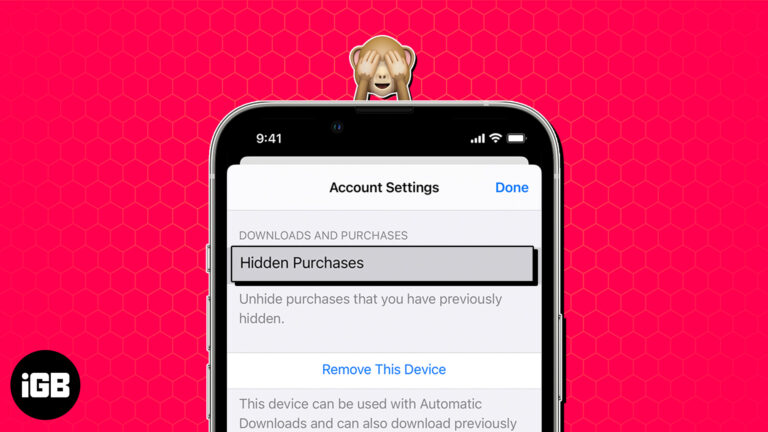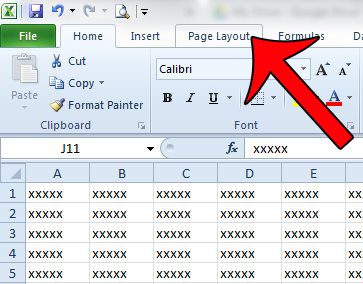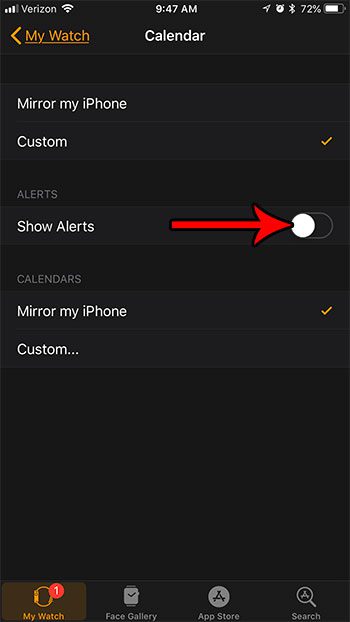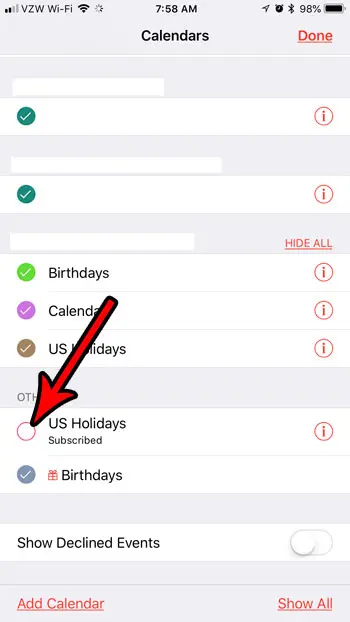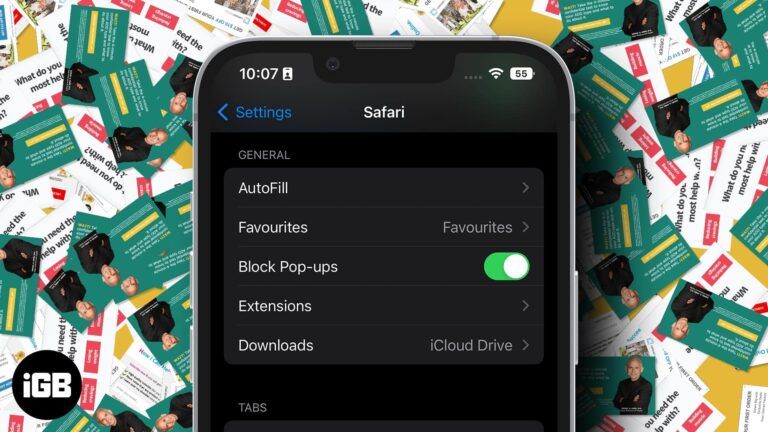Как скрыть полосы прокрутки в Excel 2010
Когда ваш рабочий лист Excel начинает заполнять больше, чем видимые ячейки на вашем экране, вам понадобится способ просмотра ячеек, которые скрыты от просмотра.
Вы можете сделать это, переходя от ячейки к ячейке с помощью стрелок на клавиатуре или используя вертикальную и горизонтальную полосы прокрутки в правой и нижней части окна Excel соответственно.
Однако, если полосы прокрутки создают проблемы при использовании Excel, их можно скрыть. Настройки для этого находятся в окне параметров Excel. Наш учебник ниже покажет вам, как найти настройку, чтобы вы могли сделать эту настройку.
Скрытие горизонтальных и вертикальных полос прокрутки в Excel 2010
Шаги, описанные в этой статье, покажут вам, как скрыть горизонтальные и вертикальные полосы прокрутки в книге Excel. Однако существует настройка для каждой отдельной полосы прокрутки, поэтому вы можете скрыть одну и отобразить другую. Этот параметр также будет применяться только к книге, которая открыта в данный момент. Например, если вы закроете эту книгу и откроете другую, полосы прокрутки будут видны в новой книге.
Программы для Windows, мобильные приложения, игры - ВСЁ БЕСПЛАТНО, в нашем закрытом телеграмм канале - Подписывайтесь:)
Для справки, полосы прокрутки, которые мы будем удалять, указаны на изображении ниже.
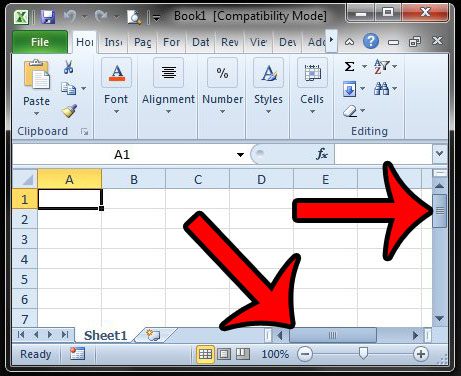
Шаг 1. Откройте книгу в Excel 2010.
Шаг 2: Нажмите на Файл вкладку в верхнем левом углу окна.
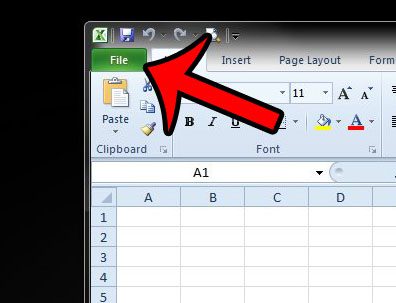
Шаг 3: Нажмите Параметры в нижней части столбца в левой части окна. Откроется новое окно под названием Параметры Excel.
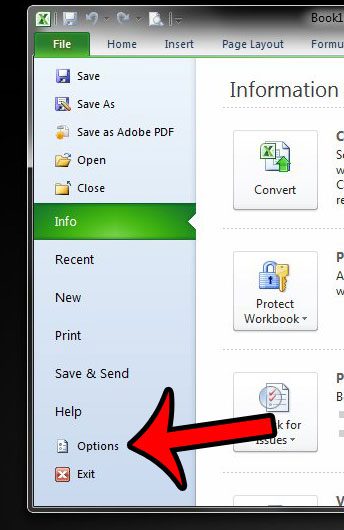
Шаг 4: Нажмите Передовой в колонке с левой стороны Параметры Excel окно.
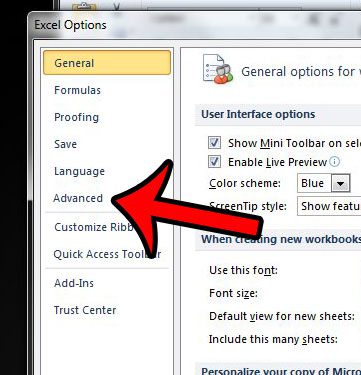
Шаг 5: прокрутите вниз до Параметры отображения для этой книги раздел, затем снимите флажок слева от Показать горизонтальную полосу прокрутки и Показать вертикальную полосу прокрутки чтобы скрыть каждую из соответствующих полос прокрутки. Если оба флажка не отмечены, как на изображении ниже, то в вашей книге не будет отображаться ни одна полоса прокрутки.
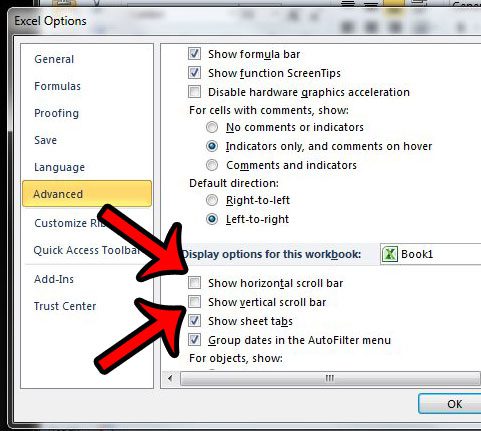
Шаг 6: Нажмите кнопку ХОРОШО кнопку в нижней части окна, чтобы применить эти изменения.
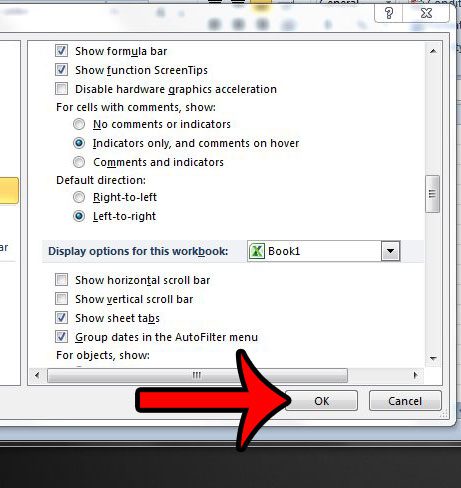
Теперь, когда вы знаете, как скрыть полосы прокрутки в Excel 2010, вы можете включить или выключить этот параметр в зависимости от того, нужны ли они вам для текущего проекта.
Если вы скрываете полосы прокрутки, потому что хотите иметь возможность просматривать дополнительную строку или столбец, вы также можете рассмотреть возможность скрытия вкладок листа. Параметр находится прямо под параметрами, чтобы скрыть полосы прокрутки. Просто снимите флажок Показать вкладки листа возможность начать скрывать их тоже.
Ваш рабочий лист Excel печатается на нескольких страницах, но вам нужно разместить его на одной? Эта статья покажет вам, как настроить параметры печати в Excel и заставить все ваши столбцы уместиться на одной странице.
Связанный
Программы для Windows, мобильные приложения, игры - ВСЁ БЕСПЛАТНО, в нашем закрытом телеграмм канале - Подписывайтесь:)